Member Berinteraksi – ROG Ally Hack Edition
Kamu punya pengalaman menarik dengan ROG Ally? Tulis pengalaman menarikmu seputar ROG Ally di FORUM Member Berinteraksi – ROG Ally Hack Edition dan dapatkan Voucher Steam senilai IDR. 2. […]
Dua Langkah Sederhana untuk Tingkatkan Performa Gaming di Ally!
Tagged: Optimasi
- This topic has 0 replies, 1 voice, and was last updated 2 months, 3 weeks ago by
 Arman Baskara.
Arman Baskara.
-
AuthorPosts
-
Arman BaskaraParticipant
Sebagai gamer, tentu kita selalu menginginkan performa maksimal saat bermain game di perangkat kita. Apalagi dengan perangkat gaming genggam seperti ROG Ally yang memungkinkan kita bermain di mana saja.
Namun, terkadang kita mengalami penurunan performa saat gaming, seperti FPS yang rendah atau game yang terasa berat.
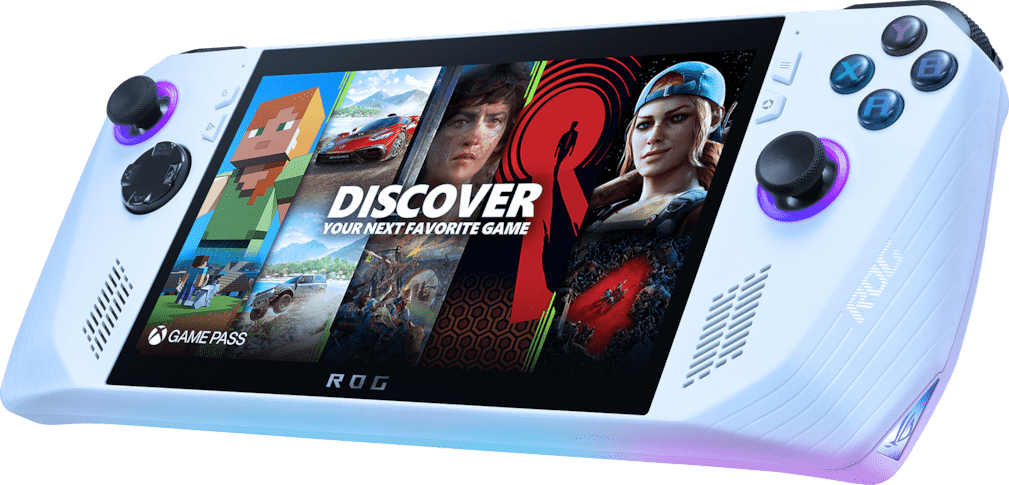
Nah, bagi kalian pemilik ROG Ally, ada dua langkah sederhana yang bisa kalian lakukan untuk meningkatkan performa gaming. Yuk, simak artikelnya!
Layanan Windows yang Mengganggu Performa
Tahukah kalian bahwa ada beberapa layanan Windows yang dapat menyebabkan penurunan performa dan FPS saat gaming? Ya, kedua layanan ini diaktifkan secara default di ROG Ally.
Untuk mencegah hal tersebut, kita perlu menonaktifkan layanan Memory Integrity dan Virtual Machine Platform (VMP).
Memory Integrity adalah fitur keamanan Windows yang melindungi sistem dari serangan dan eksploitasi keamanan. Namun, fitur ini juga dapat membebani sistem dan menurunkan performa saat gaming.
Sementara itu, Virtual Machine Platform (VMP) adalah layanan yang memungkinkan kamu menjalankan sistem operasi virtual di dalam sistem operasi utama.
Meskipun berguna, layanan ini juga dapat mengurangi sumber daya yang tersedia untuk game.
Dengan menonaktifkan kedua layanan ini, kamu akan merasakan peningkatan performa gaming yang signifikan di ROG Ally. Game akan berjalan lebih lancar, dengan FPS yang lebih tinggi dan pengalaman bermain yang lebih menyenangkan.
Menonaktifkan Memory Integrity
1. Buka Start, ketik ‘Core Isolation’, dan pilih ‘Core Isolation’ dari daftar hasil.
2. Di halaman Core Isolation, matikan toggle untuk ‘Memory Integrity’.
3. Restart perangkat kamu.Menonaktifkan Virtual Machine Platform (VMP)
1. Buka Start, ketik ‘Windows features’, dan pilih ‘Turn Windows features on or off’.
2. Di jendela Features, hilangkan centang pada ‘Virtual Machine Platform’.
3. Klik OK dan restart perangkat.Setelah melakukan kedua langkah ini, kamu akan merasakan perbedaan yang signifikan dalam performa gaming di ROG Ally. Game akan berjalan lebih mulus, lebih responsif, dan tanpa adanya penurunan FPS yang mengganggu.
Perlu diingat bahwa langkah-langkah ini hanya untuk keperluan gaming saja. Apabila kamu membutuhkan layanan Memory Integrity atau Virtual Machine Platform untuk kebutuhan lain seperti pekerjaan atau pendidikan, kamu dapat mengaktifkannya kembali kapan saja.
Selain menonaktifkan kedua layanan tersebut, ada beberapa tips lain yang bisa kamu lakukan untuk meningkatkan performa gaming di ROG Ally, seperti:
1. Memperbarui driver GPU dan chipset AMD terbaru untuk memastikan kinerja maksimal.
2. Mengatur kecepatan kipas dan mode daya di Armoury Crate sesuai kebutuhan.
3. Menutup aplikasi dan proses yang tidak diperlukan saat gaming untuk mengoptimalkan penggunaan sumber daya.
4. Menggunakan software seperti MSI Afterburner atau AMD Adrenalin untuk melakukan overclocking ringan pada GPU.Nah, itu dia dua langkah sederhana untuk meningkatkan performa gaming di ROG Ally, disertai dengan tips tambahan. Mudah bukan?
Jadi, apa yang kamu tunggu? Segera lakukan dan rasakan performa maksimal saat bermain game favoritmu di perangkat gaming genggam ini!
Ingat, meskipun sederhana, langkah-langkah ini dapat memberikan dampak yang signifikan pada pengalaman gaming kamu. Selamat mencoba dan jangan lupa untuk berbagi hasil yang kamu rasakan di kolom komentar!
26/04/2024 at 18:55 #10990 -
AuthorPosts
- You must be logged in to reply to this topic.
